| 이 게시물은 아래 버전을 기준으로 작성되었습니다. Java : 11.0.15.1 OS : Windows 10 Pro IDE : Eclipse IDE for Enterprise Java and Web Developers - 2022-06 |
Java 설치
Java를 사용하기 위해서는 JDK(Java Development Kit)를 설치해야 한다.
1. Oracle 계정 가입
아래 링크를 클릭하여 Oracle 사이트에 접속하자. (하도 자주 바뀌어서 링크가 바뀔 수도 있다. 필자가 알아채면 교체해 두겠다)
링크에 들어가면 아래와 같은 페이지가 나올 것인데, 우선 계정부터 만들자.
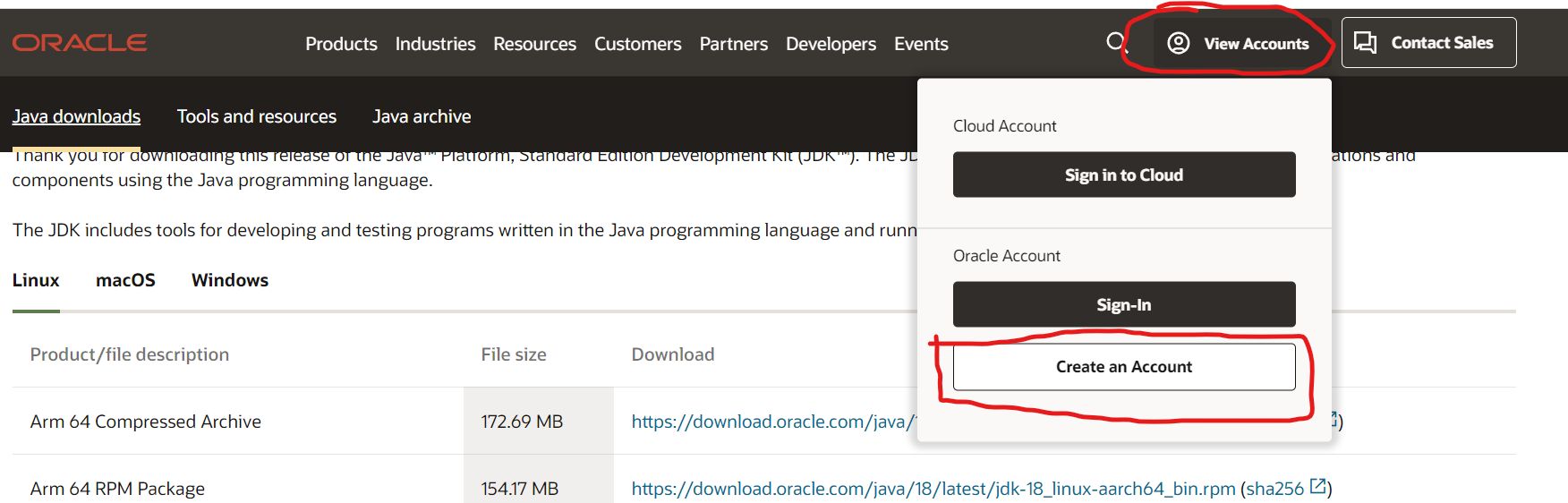
2. 설치 파일 다운로드
가입을 하고 다시 돌아오면 Java 18 and 17 (...) 어쩌구저쩌구가 보일 텐데 무시하고 아래로 내려가자.
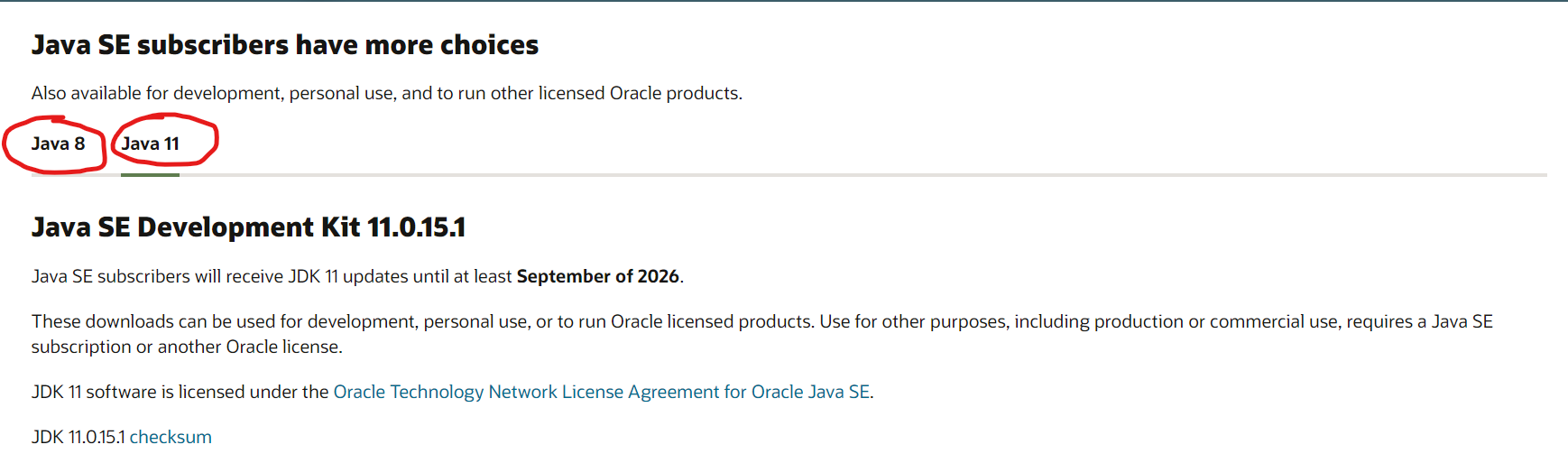
Java 8과 Java 11 중 자신이 원하는 버전을 선택하자.
현재 블로그의 Java 포스트는 Java 11을 기준으로 진행할 것이며 OS는 windows 10을 기준으로 진행할 것이다.
초기 설정이나 자신이 사용하는 Java 버전과 IDE가 정해진 개발자라면 반드시 필자의 포스트와 버전을 맞출 필요는 없다.
혹시 macOS를 사용하고 있다면 링크를 클릭하여 순서를 따르자.
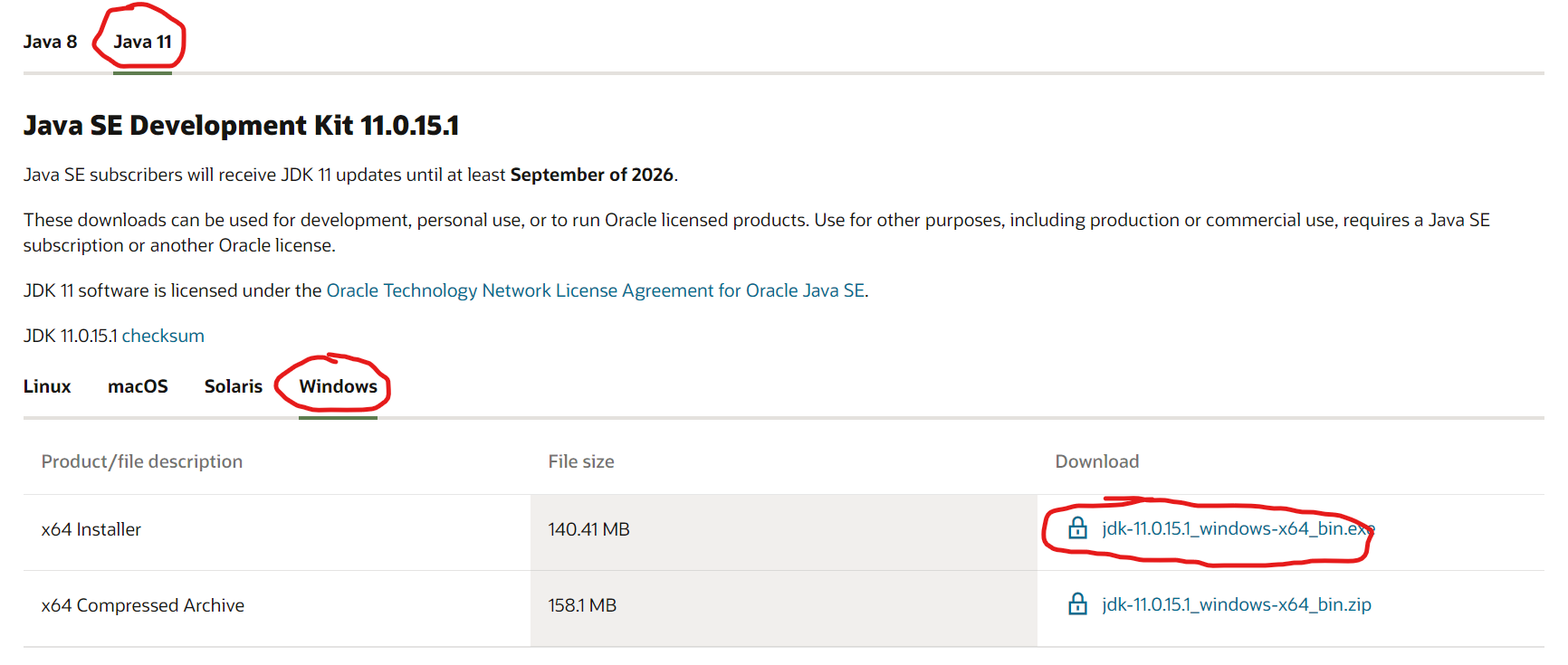
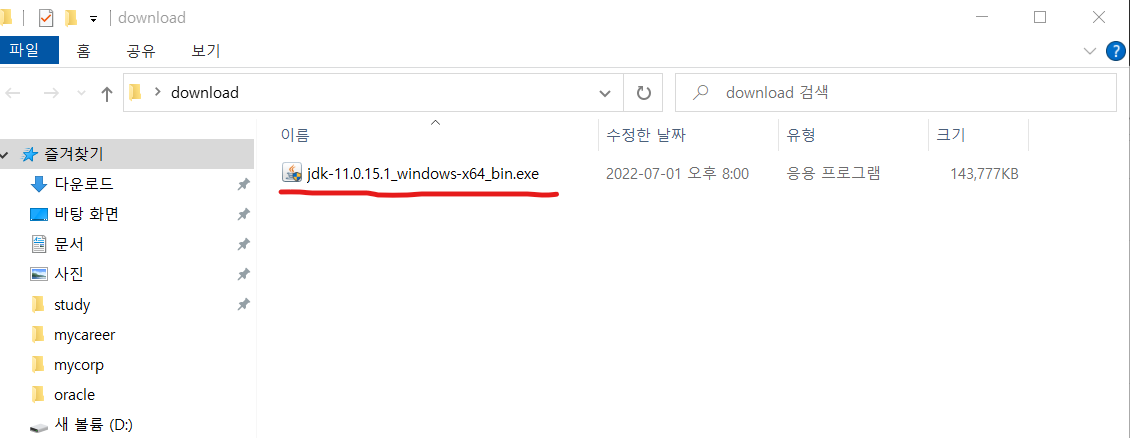
설치 파일이 다운로드되면 실행하여 Next를 연타해 주자.
3. 환경 변수 설정
아래는 windows 10 기준에서의 설명이다. windows 7이라면 링크를 참고해서 설정하자.
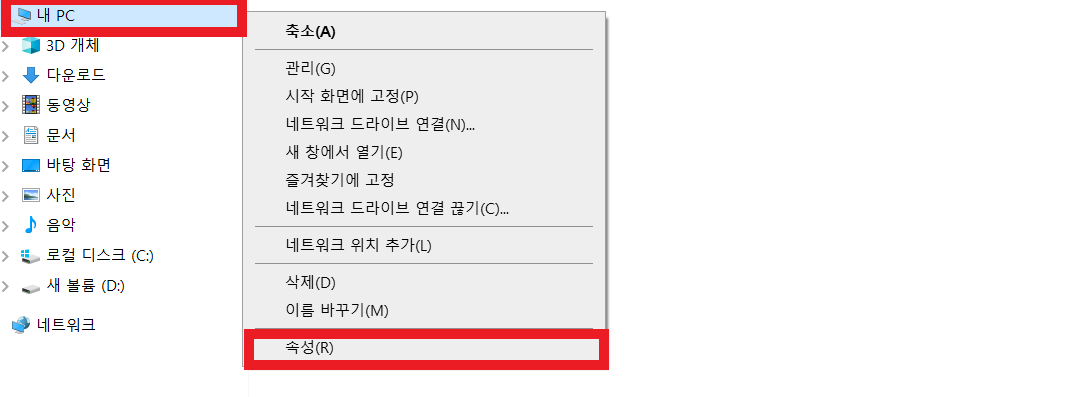
설치가 완료되었으면 내 PC를 오른쪽 클릭하여 속성을 클릭하자.

그다음 스크롤을 내려 고급 시스템 설정에 들어가자.

하단의 환경 변수 클릭.

시스템 변수 항목 하단의 새로 만들기를 클릭하자.
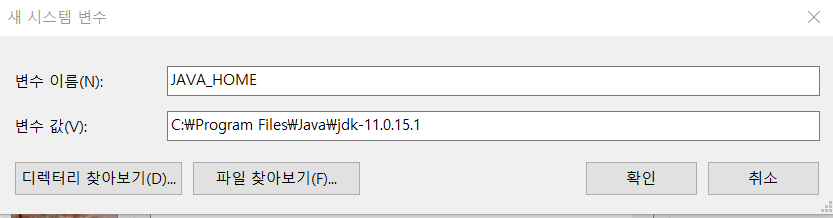
변수 이름 칸에 JAVA_HOME을 입력하고 변수 값에는 본인의 jdk 설치 경로를 입력하자

마지막으로 Path를 설정해 줘야 한다. 시스템 변수 항목에서 Path 변수를 찾아 클릭한 뒤 편집을 클릭하자.
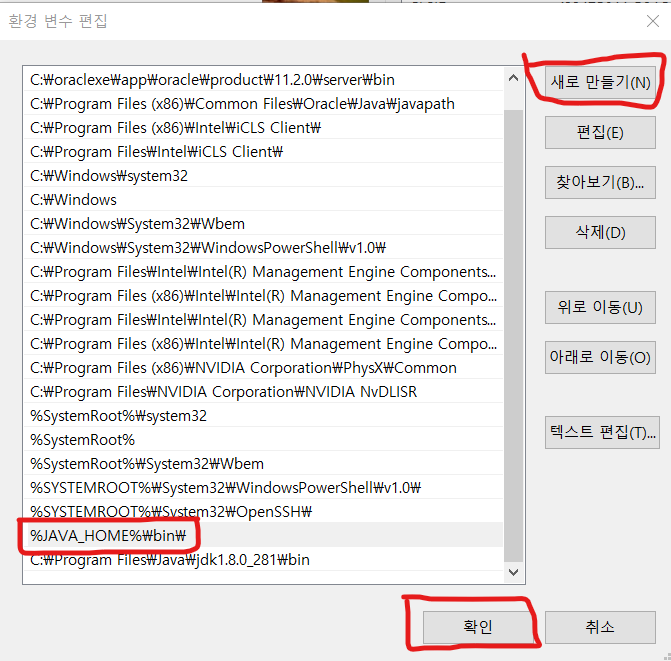
새로 만들기를 클릭해 %JAVA_HOME%\bin\을 입력한 후 Enter 키를 누른 뒤 확인을 클릭하자.
4. 설치 확인
이제 설치가 잘되었는지 확인하자.
만약 아래 확인 작업이 하나라도 되지 않으면 컴퓨터를 재부팅한 뒤 다시 시도해 보자.
윈도우키 + R키를 눌러 실행 창을 호출한 뒤 cmd를 입력하자.

확인을 누르면 명령 프롬프트 창이 호출된다.
먼저 java를 타이핑한 후 enter 키를 누르자.
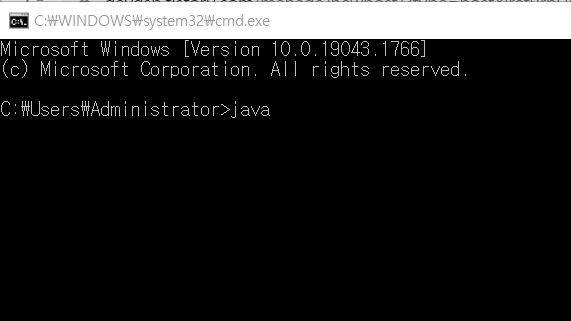

위와 같이 메시지가 많이 출력되면 된다.
다음은 java -version을 입력하자.

버전 정보가 잘 출력되면 된다.
다음은 javac -version을 입력하자.

역시 버전 정보가 잘 출력되면 성공이다.
다음은 기본적인 실행을 해 보자.
현재 명령 프롬프트에 출력되고 있는 경로(보통은 C드라이브 > 사용자 > 계정 이름)에 txt 파일을 하나 만들고 이름을 Test라고 하자.

그다음 파일을 연 뒤 아래 텍스트를 전부 복사해서 삽입하자. 하나라도 빠지면 안 된다.
public class Test {
public static void main(String[] args) {
System.out.println("test");
}
}

저장을 한 후 닫은 뒤, Test.txt의 이름을 Test.java로 수정하자.

탐색기에서 확장자명이 안 보일 경우 상단의 보기 탭을 클릭한 뒤, 파일 확장명에 체크를 하자.
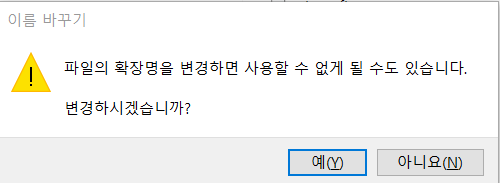
무시하고 예를 클릭하자.

파일명을 교체했으면 다시 명령 프롬프트로 돌아간다.

javac Test.java를 입력하자.
잠시 멈칫 했다가 다시 타이핑이 활성화가 되면 아래와 같이 java Test를 입력하자.
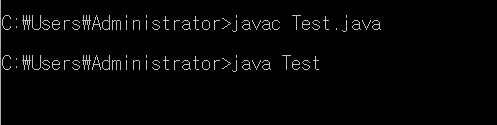
위와 같이 입력 후 최종적으로 아래와 같이 test라는 메시지가 출력되면 설치 확인 작업이 완료된 것이다.

다음 포스트에서는 대표적인 편집기인 이클립스를 설치해 보도록 하겠다.
'개발 지식 > Java' 카테고리의 다른 글
| [Java] 변수(1) - 변수 선언 & 초기화 (0) | 2022.07.06 |
|---|---|
| [Java] 주석 작성하기 (0) | 2022.07.05 |
| [Java] 글자를 출력하는 간단한 프로그램 만들기 (0) | 2022.07.04 |
| [Java] 사전 준비(2) - IDE 설치 (0) | 2022.07.03 |
| [Java] 자바(Java)에 대해 (0) | 2022.06.30 |